1. Login ke dasbor mitra, untuk mengelola domain.

2. Klik mengelola domain

3. Pada sebelah kiri, klik Managemen DNS.

4. Tekan tombol Start untuk mengaktifkan Managemen DNS pada akun Anda.

5. Ganti name server domain Anda dengan menekan tombol Update

6. Name server telah berhasil di update. Anda bisa mulai menambahkan record dengan menekan tombol Add New Record di bawah ini, lalu dilanjutkan ke langkah nomor 7
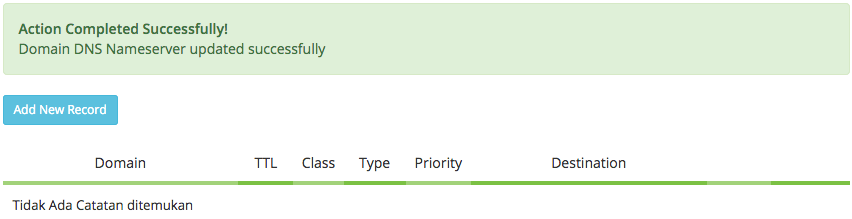
7. Tambahkan alamat IP di bawah ini ke dalam A record. Tekan tombol Kembali apabila telah selesai menambahkan semua record.
216.239.32.21
216.239.34.21
216.239.36.21
216.239.38.21

8. Hasil setelah menambahkan A record satu persatu.

9. Jangan tutup dulu tab ini, karena akan digunakan lagi. Buka tab baru, lalu menuju ke dashboard dari blogspot yang akan dihubungkan domainnya. lalu menuju menu Setelan > Dasar

10. Tambahkan domain pada kolom blog domain lalu tekan tombol Simpan.
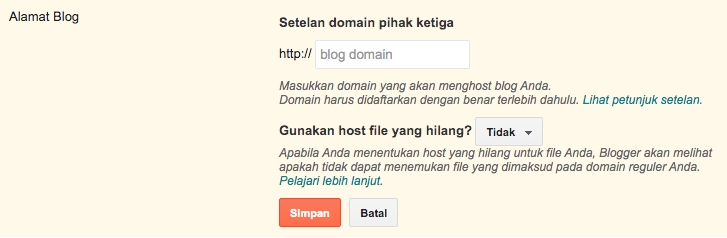
11. Sampai tahap ini, akan muncul eror karena kita harus memverifikasi kepemilikan domain tersebut. Caranya adalah memasukkan record CNAME yang muncul pada contoh gambar di bawah ini, ke dalam tool managemen DNS di Dasbor Mitra Puskomedia.

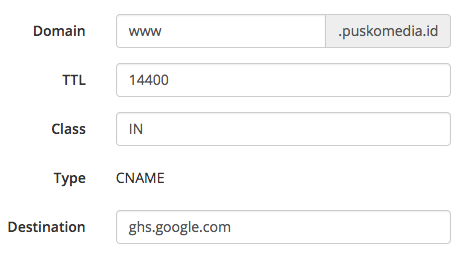

12. Hasil menambahkan record CNAME akan terlihat seperti gambar berikut. lihat dua baris paling bawah.

13. Apabila telah selesai, silakan ulangi kembali langkah nomor 10. Hasilnya akan seperti di bawah ini

14. Setelah berhasil, Anda perlu mengganti alamat yang tadinya HTTP menjadi HTTPS. Pastikan dua poin di bawah ini dipilih opsi YA.

15. Mengalihkan domain dari non www menjadi WWW. Apabila tidak diarahkan, website Anda akan diketikkan eror saat dibuka tanpa www. Seperti gambar di bawah ini:

untuk mengatasinya, adalah dengan kembali ke dasbor blogger Anda. ke menu Setelah > dasar

lalu berikan centang pada teks yang kami berikan tanda

16. Apabila telah berhasil melakukan semua langkah. Silakan buka website Anda dengan alamat domain yang baru.
